Реклама
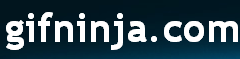 gifninja это сайт, который позволяет быстро и легко создавать анимированные GIF-файлы. Вы можете создать анимированный GIF из отдельных изображений или загрузить видео. gifninja также предоставляет вам полезную утилиту для разделения анимированных GIF-файлов на отдельные изображения.
gifninja это сайт, который позволяет быстро и легко создавать анимированные GIF-файлы. Вы можете создать анимированный GIF из отдельных изображений или загрузить видео. gifninja также предоставляет вам полезную утилиту для разделения анимированных GIF-файлов на отдельные изображения.
Конвертировать видео в анимированный GIF
Чтобы преобразовать видео в анимированный GIF-файл, сначала необходимо сделать его максимально коротким. Вы можете сделать это с одним из многих онлайн инструменты для редактирования видео 18 онлайн-инструментов для редактирования, микширования и улучшения ваших видео Читать далее или с Windows Movie Maker (если вы на Windows, конечно). По словам Гифниня, видеофайл должен быть около 4 секунд, поэтому вы должны попытаться сократить его примерно до этой длины.
После того как вы отредактировали фильм и сократили его до нужного размера, перейдите на страницу конвертировать видео в GIF. Нажмите на Просматривать Нажмите кнопку, перейдите туда, где находится ваш видеофайл, и выберите его. При желании вы можете сделать свою фотографию общедоступной и доступной для оценки. Затем просто нажмите на
сделать мой подарок!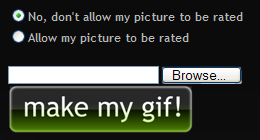
Сделать анимированные GIF-изображения из изображений
Если у вас есть серия изображений, которые вы хотите анимировать, вы можете сделать анимированный GIF из изображений. Вы можете загружать файлы по отдельности (до пяти) или архивировать их и загружать в один файл. Если вы решите загрузить их в виде почтового индекса, вам нужно будет добавить номера к именам файлов в последовательности анимации (car1.jpg, car2.jpg, car3.jpg и т. Д. »).
Выбор файла (ов) для загрузки очень похож на загрузку видео. Тем не менее, есть дополнительная опция, чтобы установить скорость анимации. Есть предварительный просмотр анимированной собаки, которая демонстрирует выбранную скорость. Но не волнуйтесь, если вы не довольны скоростью анимации после ее загрузки, вы можете настроить ее позже.
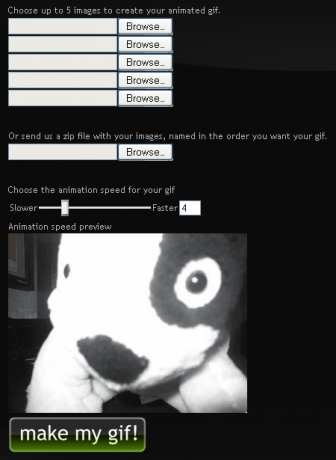
После того, как вы нажмете сделать мой подарок! Кнопка, вы попадете на страницу предварительного просмотра. Страница предварительного просмотра позволяет сохранить изображение как есть, отрегулировать скорость или начать все заново. Как только анимация будет установлена на желаемую скорость, нажмите Да, это фантастика! перейти к следующему шагу.
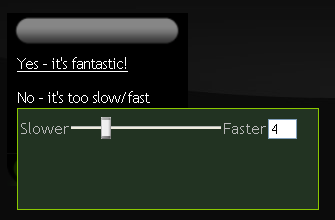
После того, как вы выбрали желаемую скорость для вашей анимации, вы выбираете имя файла для вашего анимированного GIF. Опять же, вы можете сделать изображение общедоступным, если хотите. Вы также можете ввести имя файла для изображения, а также теги, чтобы помочь другим людям найти ваше изображение. После того, как все настроено так, как вы хотите, нажмите Сохранить GIF кнопка.
У Gifninja также есть отличная возможность разделять анимированные изображения на отдельные изображения. Просто загрузите файл и нажмите разделить мой гиф! кнопка. Отдельные изображения появятся прямо на странице. Вы также можете загрузить все изображения одновременно с помощью zip-файла, созданного gifninja.
gifninja с трудом может облегчить создание анимированных гифок в Интернете. Какие другие бесплатные онлайн и оффлайн инструменты вы используете для создания анимированных GIF-файлов?
Я довольно типичный фанат, который проводит часы перед монитором компьютера на работе и дома. Мне также нравится собирать изящные инструменты и устройства.